Бывает так, что некоторые программы в Windows 7 не хотят устанавливаться, или установленная программа не хочет запускаться. Это происходит не потому, что программа не может работать в этой ОС, а просто программисты, писавшие программу, сделали проверку версии Windows.
В Windows 7 предусмотрена такая ситуация и добавлен способ запуска программ в режиме совместимости с более ранней версией Windows. Нельзя сказать, что такой способ работает всегда на 100%. А все дело упирается в то, какие возможности ОС использует программа. И если такая программа использует определенные уникальные возможности, присущие только прежней версии операционной системы, в этом случае режим совместимости не поможет. Но на практике такие программы встречаются не очень часто, поэтому при возникшей проблеме следует попробовать применить способ запуска в режиме совместимости.
Для запуска режима совместимости программы или установки, если она не хочет устанавливаться, следует открыть свойства программы. Выполните клик правой клавишей мышки на значке программы или устанавливаемого файла и выберете "Свойства".
В открывшемся окне перейдите на вкладку "Совместимость", поставьте галочку в пункте "Запустить программу в режиме совместимости с:"
и раскрыть меню для выбора версии Windows . Надо сказать что перечень выбора ОС достаточно обширный, начиная с Windows 95 и до Windows Vista SP2.
Здесь же можно выбрать дополнительные параметры для запуска. И если программа написана давно, для очень ранних версий Windows , можно попробовать ограниченный набор цветов («Использовать 256 цветов»), а так же запустить в маленьком окне с разрешением 640 х 480. Некоторые программы могут не работать с современными стилями рабочего стола, для них следует отметить пункты "Отключить визуальное оформление" и "Отключить композицию рабочего стола".
Отметить пункт "Отключить масштабирование при высоком разрешении", если шрифт в окне программы очень маленький или наоборот большой. Так же здесь можно отметить пункт для запуска программы от имени администратора.
Если вы не уверены в выборе режима совместимости программы, можно воспользоваться средством устранения проблем с совместимостью программ для диагностики и предотвращению неполадок на компьютере. Для его запуска откройте панель управления и щелкните по пункту "Устранения неполадок". В открывшемся окне найдите пункт "Программы" и щелкните строчку ниже.
Откроется окно "Совместимость программ", следуйте инструкциям мастера устранения неполадок.
Таким образом, в большинстве случаев удаётся запустить много программ, версии которых были разработаны довольно давно, а новые версии по той или иной причине нет желания использовать.
В Windows 7 предусмотрена такая ситуация и добавлен способ запуска программ в режиме совместимости с более ранней версией Windows. Нельзя сказать, что такой способ работает всегда на 100%. А все дело упирается в то, какие возможности ОС использует программа. И если такая программа использует определенные уникальные возможности, присущие только прежней версии операционной системы, в этом случае режим совместимости не поможет. Но на практике такие программы встречаются не очень часто, поэтому при возникшей проблеме следует попробовать применить способ запуска в режиме совместимости.
Для запуска режима совместимости программы или установки, если она не хочет устанавливаться, следует открыть свойства программы. Выполните клик правой клавишей мышки на значке программы или устанавливаемого файла и выберете "Свойства".
В открывшемся окне перейдите на вкладку "Совместимость", поставьте галочку в пункте "Запустить программу в режиме совместимости с:"
и раскрыть меню для выбора версии Windows . Надо сказать что перечень выбора ОС достаточно обширный, начиная с Windows 95 и до Windows Vista SP2.
Здесь же можно выбрать дополнительные параметры для запуска. И если программа написана давно, для очень ранних версий Windows , можно попробовать ограниченный набор цветов («Использовать 256 цветов»), а так же запустить в маленьком окне с разрешением 640 х 480. Некоторые программы могут не работать с современными стилями рабочего стола, для них следует отметить пункты "Отключить визуальное оформление" и "Отключить композицию рабочего стола".
Отметить пункт "Отключить масштабирование при высоком разрешении", если шрифт в окне программы очень маленький или наоборот большой. Так же здесь можно отметить пункт для запуска программы от имени администратора.
Если вы не уверены в выборе режима совместимости программы, можно воспользоваться средством устранения проблем с совместимостью программ для диагностики и предотвращению неполадок на компьютере. Для его запуска откройте панель управления и щелкните по пункту "Устранения неполадок". В открывшемся окне найдите пункт "Программы" и щелкните строчку ниже.
Откроется окно "Совместимость программ", следуйте инструкциям мастера устранения неполадок.
Таким образом, в большинстве случаев удаётся запустить много программ, версии которых были разработаны довольно давно, а новые версии по той или иной причине нет желания использовать.
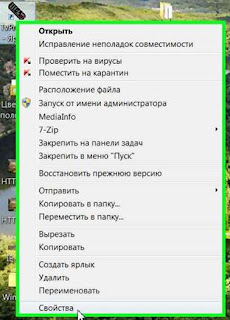





Все перепробовал,не устанавливался даже скайп, обновления виндовс скачались но установиться ни как не могли. Вошел через биос, так как не получалось обновиться и комп находился после включения в режиме ожидания установки. потом еле нашел какуюто установленную антивирусную программу, удалил ее, и все пошло как по маслу. Ребят с этими проблемами много, Пробуйте. McAfee Virusscan Enterprise вот название той программы которая не пускала.
ОтветитьУдалить